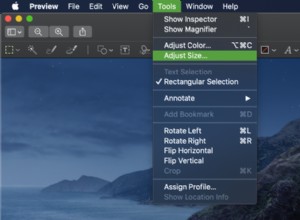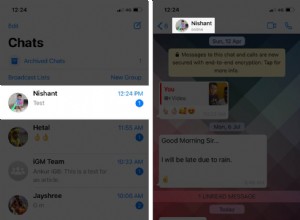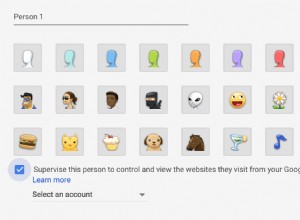سواء كان هناك شخص يعدل عملك أو تترك لنفسك علامات مهمة ، فهناك احتمال كبير أنك ستحتاج إلى التعود على التعليقات في Microsoft Excel.

تكون مربعات الحوار هذه مفيدة أثناء مرحلة صياغة أي مشروع ، ولكنك تريد إزالتها قبل استخدام أوراق العمل أثناء العرض التقديمي.
توجد ثلاث طرق لحذف التعليقات من ورقة العمل الخاصة بك. يمكنك القيام بذلك واحدًا تلو الآخر ، أو حذفها جميعًا في وقت واحد ، أو متابعة النهج الانتقائي.
لا يمكنك فقط القيام بكل الأشياء المذكورة أعلاه ، ولكن يمكنك أيضًا إزالتها من ثلاثة أماكن مختلفة في Excel. يمكنك استخدام وظيفة "الانتقال إلى" أو علامة التبويب "مراجعة" أو تشغيل ماكرو VBA.
ستكون معرفة كل هذه الطرق مفيدة إذا صادفت تشغيلها عبر إصدارات مختلفة من Excel.
الخيار 1:استخدم وظيفة "الانتقال إلى"
تعد وظيفة "الانتقال إلى" إحدى أسرع الطرق لإعادة ترتيب أوراق عمل Excel أو تحريرها. من هناك ، يمكنك تحديد نطاق وإعادة ترتيب البيانات على معلمات مختلفة مثل الصيغ والخلايا الفارغة والكائنات والأعمدة واختلافات الصفوف والثوابت والتعليقات.
إذا كنت تريد حذف كل شيء لم يعد ضروريًا ، فتابع الخطوات التالية.

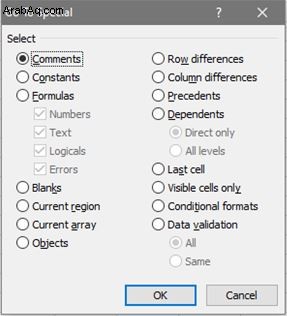
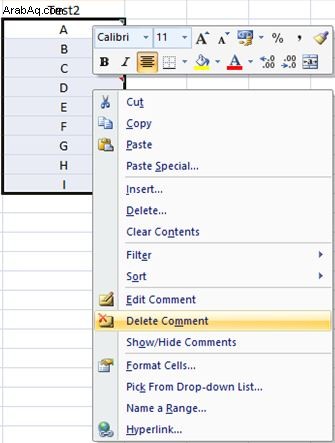
يؤدي استخدام الخيار "الانتقال إلى" إلى إزالة جميع التعليقات من ورقة العمل الحالية بغض النظر عن عدد المؤلفين الذين قاموا بإنشائها. ستعمل هذه الطريقة أيضًا مع أي إصدار من Excel.
الخيار 2:استخدم علامة التبويب "مراجعة"
إذا كنت تعرف بالفعل كيفية كتابة التعليقات ، فمن المحتمل أن تتعلم أيضًا كيفية حذفها. من نفس علامة التبويب "مراجعة" التي يمكنك من خلالها كتابة التعليقات على أوراق العمل الخاصة بك ، يمكنك أيضًا حذفها.

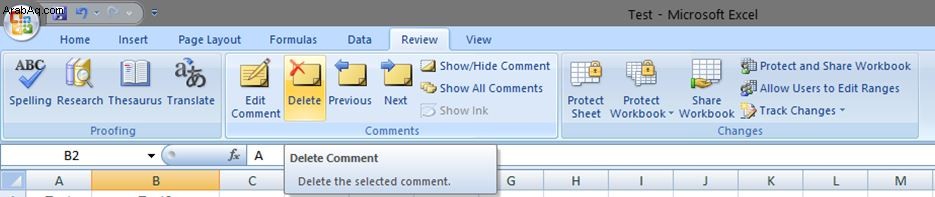
ملاحظة:لا يمكنك استخدام العملية المذكورة أعلاه لحذف جميع التعليقات من جميع أوراق العمل. سيكون عليك القيام بذلك بشكل فردي لكل ورقة عمل.
الخيار 3:استخدام VBA Macro
يمكن أن تساعدك نافذة "Microsoft Visual Basic" الموثوقة في إنجاز مجموعة متنوعة من مهام Excel إذا كنت تعرف الأسطر الصحيحة من التعليمات البرمجية.
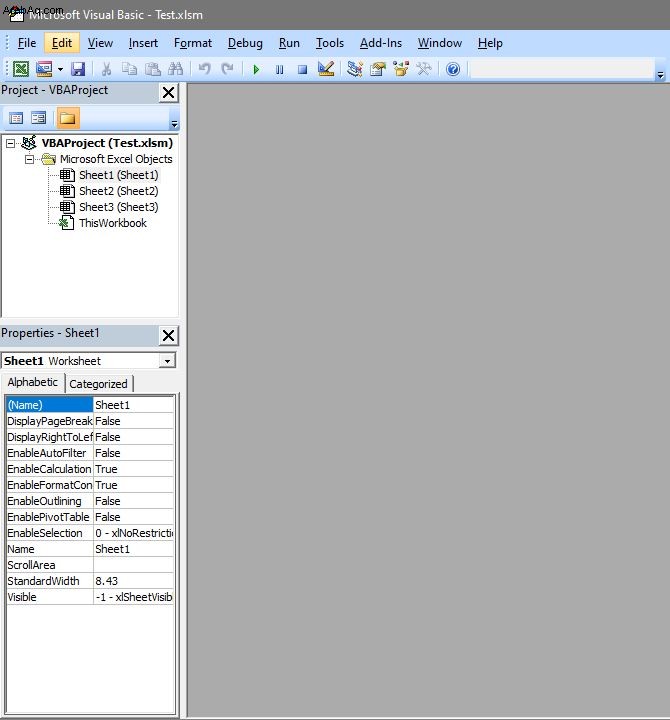
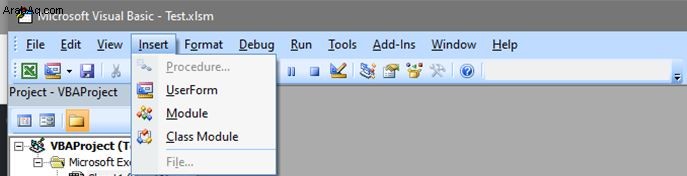
Sub DeleteAllComments() For Each xWs In Application.ActiveWorkbook.Sheets For Each xComment In xWs.Comments xComment.Delete Next Next End Sub 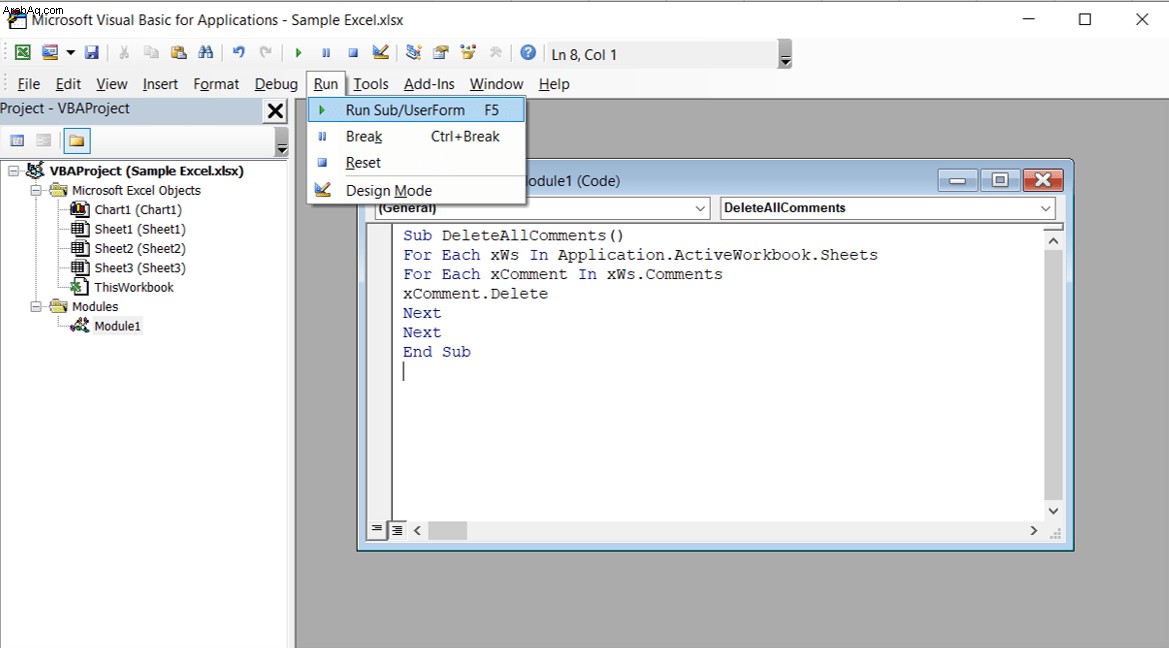
يؤدي استخدام VBA Macro إلى حذف جميع التعليقات في جميع أوراق العمل داخل المصنف الحالي . إذا كنت تريد حذف التعليقات في ورقة عمل معينة ، فهناك بديل لـ VBA.
افتح وحدة نمطية باتباع الخطوات السابقة وانسخ الكود التالي.
Sub Remove_All_Comments_From_Worksheet()
Cells.ClearComments
End Sub
فكر أخير
لا يهم ما إذا كنت قد أضفت بعض التعليقات بنفسك لتسليط الضوء على أجزاء أساسية من المعلومات أو إذا تلقيت اقتراحات من زملاء العمل عبر التعليقات. عند الانتهاء من العمل على نسخة المسودة من ورقة العمل الخاصة بك ، يجب أن تذهب التعليقات. لاحظ أنه يجب كتابة التعليمات الخاصة باستخدام جدول البيانات في أوراق العمل وليس في التعليقات.
باستخدام Excel ، يمكنك التخلص من التعليقات بسهولة حتى لا تضطر إلى إزالتها واحدة تلو الأخرى. ومع ذلك ، ضع في اعتبارك أنه لا يمكنك إنشاء استثناءات.
نظرًا لتعقيد Excel كبرنامج ، فهو يتيح لك فقط حذف التعليقات واحدة تلو الأخرى أو جميعها في وقت واحد. الاستثناء الوحيد هو استهداف أوراق عمل محددة بدلاً من المصنف بأكمله.